Інструкції щодо встановлення
Libreoffice легко встановити.
Нижче наведено покрокові інструкції для macOS, Linux та Windows. Див. [інші версії] (/download-other.md) для отримання інформації щодо інших методів встановлення та платформ.
macOS
Перед встановленням Libreoffice на MacOS, перевірте системні вимоги.
- Звантажте файл .DMG зі сторінки звантаження.
- Відкрийте файл .DMG, двічі клацнувши на ньому.
- З’явиться вікно встановлення: перетягніть значок Libreoffice на значок Програми в тому ж вікні. Може знадобитися ввести пароль адміністратора.
- Файли копіюються, а на панелі поступу видно, коли встановлення буде завершено.
- За потреби, тепер ви можете завантажити та встановити мовні пакунки на ваш вибір та вбудовану допомогу, завантаживши вибраний файл .DMG. Встановлювачі для них запускаються з їхніх .DMG файлів.
Linux
Як правило, LibreOffice рекомендують встановлювати за допомогою методів встановлення, призначених для вашого дистрибутива Linux (наприклад, Ubuntu Software Center у випадку Ubuntu Linux). Це пов’язано з тим, що зазвичай це найпростіший спосіб отримати інсталяцію, яка буде оптимально інтегрована у вашу систему. Насправді, LibreOffice може бути вже встановлений за замовчуванням у вашій операційній системі Linux. [Детальна інформація доступна на вікі] (https://wiki.documentfoundation.org/Special:MyLanguage/Installing_LibreOffice_on_Linux).
Коротше кажучи, ви зможете завантажити пакунки LibreOffice, адаптовані до стандарту пакування вашої системи (RPM або deb), або навіть отримати архів .tar.gz для LibreOffice. Потім вам потрібно буде встановити ці пакунки: спочатку основні двійкові файли LibreOffice, а потім додаткові компоненти, такі як мовні пакунки і вбудована довідка.
Windows
Перед початком процесу встановлення перевірте на сторінці Системні вимоги умови встановлення LibreOffice у системі Windows.
Корпоративні та державні користувачі: перегляньте сторінку [інформація про розгортання та міграцію] (https://wiki.documentfoundation.org/Special:MyLanguage/Deployment_and_Migration).
Вам не потрібно видаляти будь-яку попередньо встановлену версію LibreOffice. Якщо у вас вже є інстальована версія LibreOffice, усі ваші налаштування буде збережено, а стару інсталяцію буде просто перезаписано.
1. Основна програма
1.1 Завантаження
Якщо Ви не впевнені, яку версію Windows маєте, натисніть ⊞ Win+Pause, щоб відкрити вікно властивостей системи. На [сторінці завантаження LibreOffice] (/download.md) Ви можете вибрати вбудований файл довідки для Вашої мови.
Ви можете зробити необов’язкову [пожертву] (/donate.md).
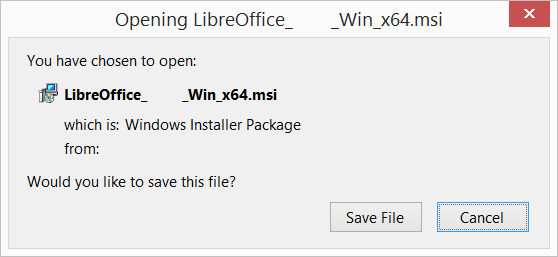
1.2 Встановлення
Відкрийте папку, до якої було завантажено Основний інсталятор, і двічі клацніть на ньому.
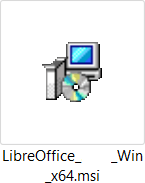
1.3 Вітання
Відкриється діалогове вікно Привітання майстра інсталяції з повідомленням про початок процесу інсталяції. Натисніть «Далі >»
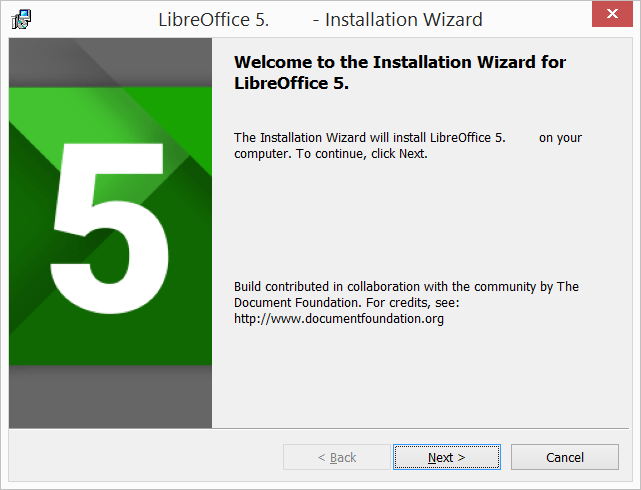
1.4 Тип встановлення
Відкриється ще одне діалогове вікно, у якому Ви зможете вибрати типову інсталяцію або ж спеціальні розташування та компоненти. Якщо Ви бажаєте типову інсталяцію, просто натисніть «Далі >». Якщо хочете зробити особливий вибір, виберіть «Власна» і натисніть «Далі >».
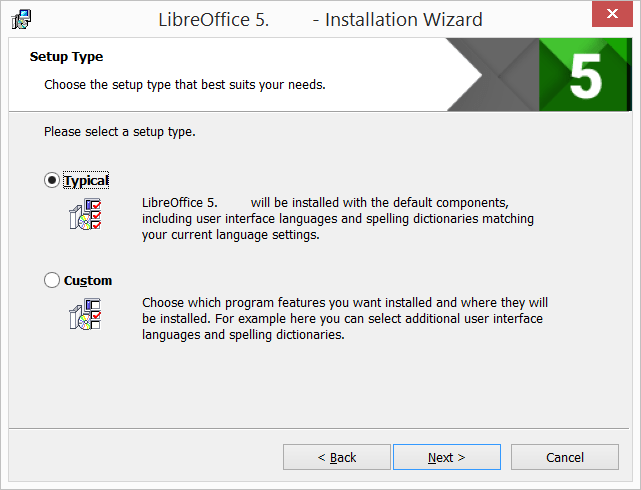
1.5 Спеціальне встановлення
Спеціальне встановлення дозволяє змінювати функції, які будуть інстальовані.
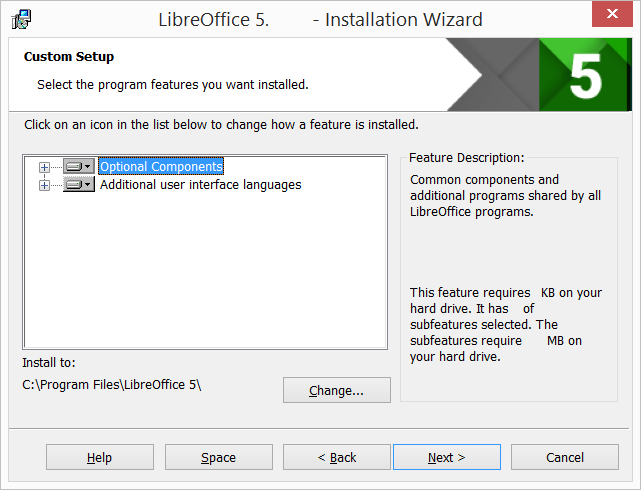
Якщо Ви хочете встановити орфографічні словники, правила переносів, тезауруси та граматичні перевірники:
- Клацніть на ⊞ Додаткових компонентах
- Клацніть ⊞ Словники
Наприклад, щоб встановити угорську мову, переконайтеся, що ліворуч від зображення є угорська мова і напис «Ця функція буде встановлена на локальному жорсткому диску».
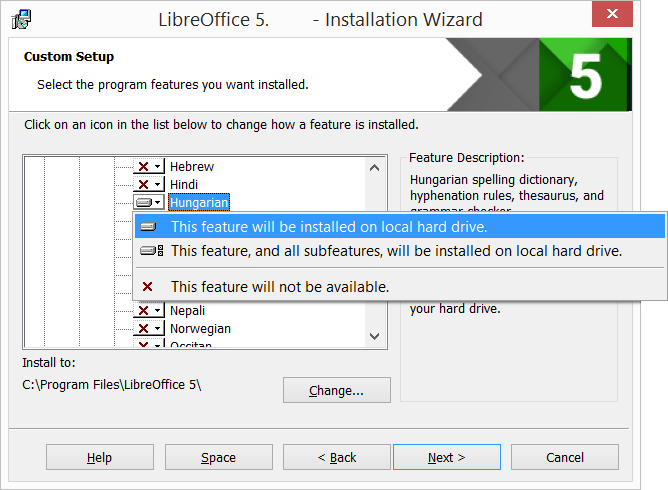
Після того, як всі необхідні зміни функцій будуть завершені, натисніть «Далі >»
1.6 Тип файлів
Інше діалогове вікно відкривається, в якому Ви маєте обрати, чи відкривати документ Microsoft Office за допомогою LibreOffice. За замовчанням ця можливість не активна. Якщо бажаєте щоб LibreOffice відкривав файли Microsoft Office (документи, таблиці та презентації), встановіть відмітку на всіх чотирьох полях.
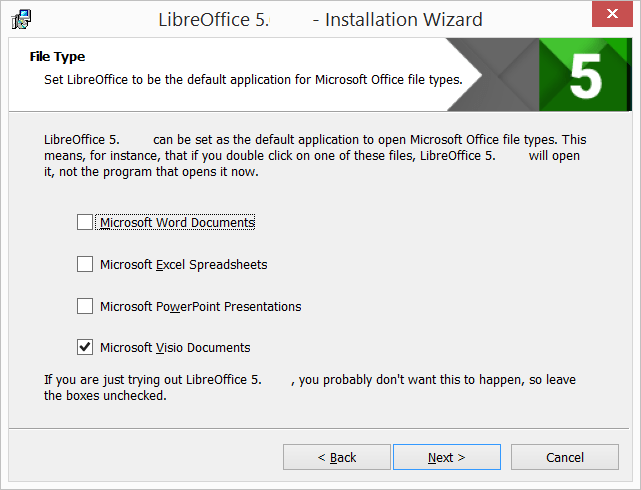
Натисніть “Далі>”
1.7 Ярлик та завантаження під час запуску системи
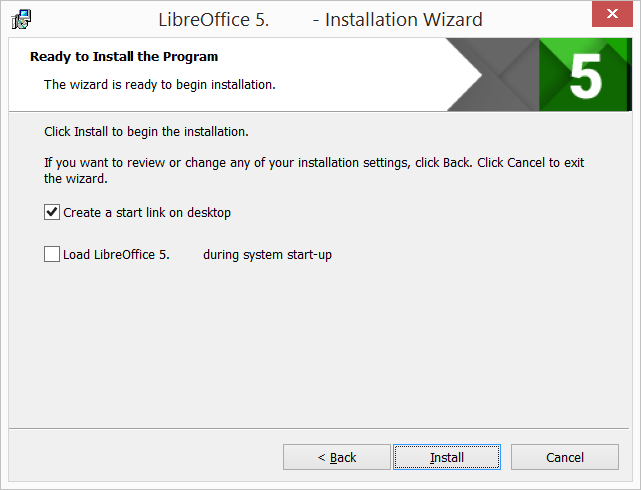
Відкриється ще одне діалогове вікно, яке запитає Вас, чи можна:
- Ярлик для відкриття LibreOffice буде розміщено на Вашому робочому столі. За замовчанням - створити ярлик.
- Завантажувати LibreOffice під час запуску системи.
Свій вибір підтвердіть кнопкою “Встановити”.
1.8 Встановлення LibreOffice
Якщо з’явилось діалогове вікно “Керування обліковим записом користувача”, натисніть “Так” для продовження інсталяції.
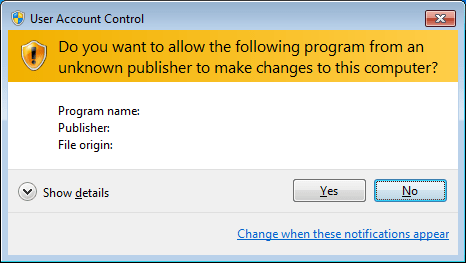
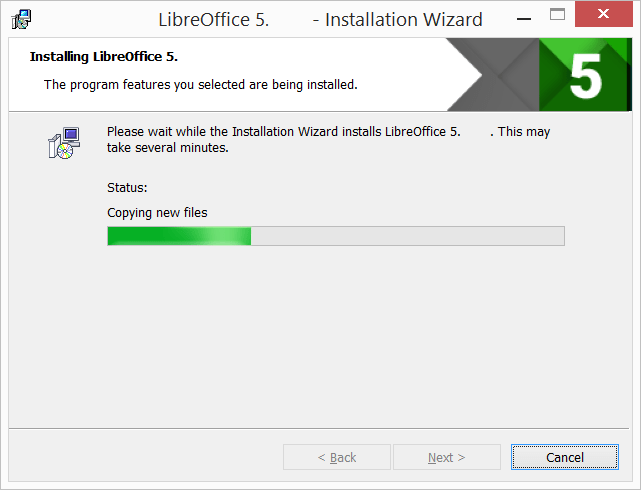
1.9 Встановлення LibreOffice завершено
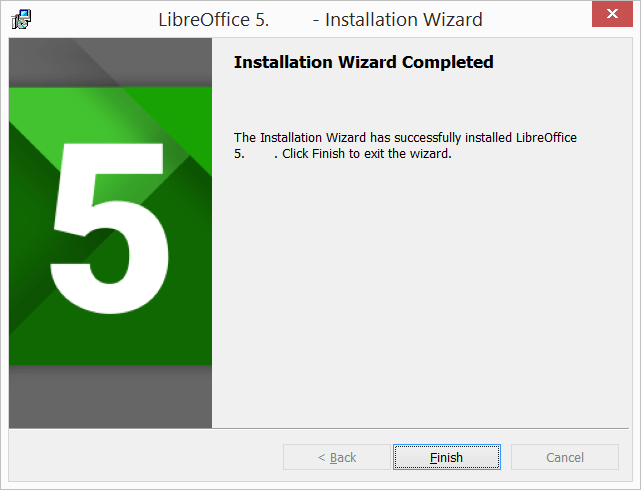
Натисніть “Завершити”.
2. Вбудована довідка
Якщо бажаєте використовувати вбудовану довідку, Вам треба завантажити та встановити відповідний файл.